Восстановление Айпад после сброса данных
В процессе эксплуатации мобильной техники могут произойти проблемы, после которых потребуется восстановление Айпада. Сделать это можно с помощью подключения планшета к ПК через приложение iTunes, с помощью iCloud или через сторонние приложения. Как восстановить iPad — описано в ниже.
Содержание
Через iTunes
Самый простой способ восстановить iPad – через iTunes. Последний должен быть установлен на ПК и обновлен до новой версии. Для воссоздания потребуется наличие резервной копии, которая должна быть создана до сброса девайса.
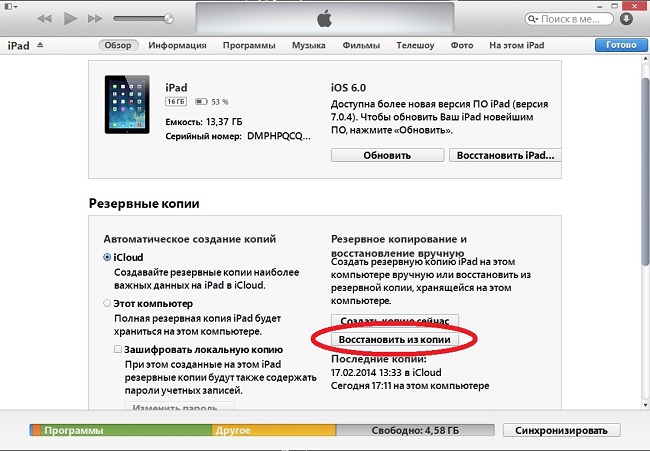
- Девайс подключается к ноутбуку через USB кабель.
- После обнаружения системой подключенного устройства запускается iTunes.
- В программе подключенное устройство отобразится пиктограммой, по которой необходимо кликнуть.
- В появившемся окне есть несколько доступных кнопок. Для восстановления iPad через iTunes необходимо выбрать «восстановить из копии».
- Появится список с вариантами бэкап. Выбрать необходимо наиболее свежий, что позволит получить на планшете все настройки и файлы.
- После выбора подходящего файла необходимо дождаться окончания процесса. В это время трогать гаджет или ПК не рекомендуется.
Через облако iCloud
Любой производитель предлагает своим покупателям воспользоваться гигабайтами в фирменном облачном хранилище. Есть оно и у компании Apple. Если в девайсе был активирован режим автоматического создания бэкап, то восстановить информацию можно из резервной копии iCloud. Для этого не потребуется подключение гаджета к ПК, но важно подключить устройство к интернету через Wi-Fi.
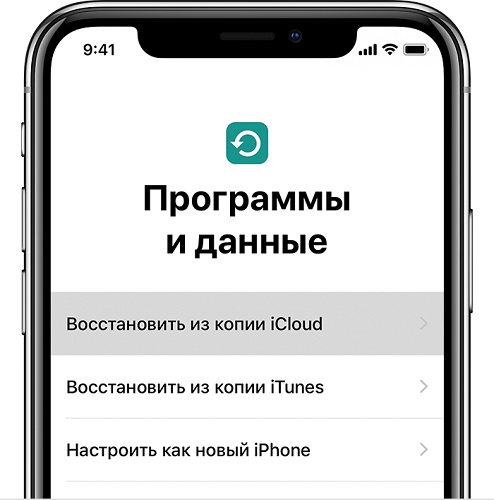
Для восстановления Айпада из iCloud он должен быть сброшен до заводского состояния. При первом включении появится пункт «программы и данные», здесь есть три пункта меню:
- из копии iCloud;
- из копии iTunes;
- настроить как новый iPad.
В данной ситуации пользователь должен выбрать первый пункт и войти в свой Apple ID. Появится список с разными вариантами бэкап, которые до этого создавались на гаджете. Выбрать необходимо самую свежую версию. Кликнув по необходимому варианту, запустится процесс. Если ПО скачивалось под разными учетными записями, то девайс будет просить войти в каждую из них. Если пользователь забыл пароль или логин от одной из них, то следует нажать «пропустить» и дождаться окончания. В таком случае некоторые программы восстановлены не будут.
Важно! В процессе нельзя отключать Wi-Fi, так как система может восстановиться не полноценно.
Сторонний софт
Полезная утилита, которая может восстановить iPad без iTunes — Primo iPhone Data Recovery. Приложение платное, но предлагает очень удобный и интересный функционал. Она может получить информацию непосредственно из планшета или из резервной записи. При этом в приложении можно достать инфо из копии, не восстанавливая ее на устройстве.
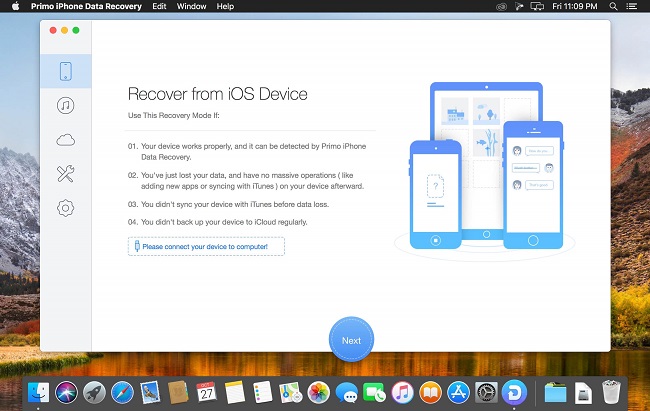
Например, пользователь обновил свой iPad 2 до новой версии ОС и создал резервную запись. Система работает нестабильно, девайс пришлось вернуть в начальное состояние, а все данные сохранены таким образом, что если их восстанавливать, то снова появится новая версия iOS. Именно в таких ситуациях используется Primo iPhone Data Recovery. Софт может вытащить все файлы из бэкап или сравнить те, что уже имеются на Айпаде, с теми, которых нет. Тогда из копии извлечется только то, что в настоящий момент отсутствует на девайсе. Помимо этого, владелец гаджета может выбрать, куда сохранить полученную информацию – в планшет или на ПК, а также выбрать формат, в котором эти данные сохранятся.
Важно! Утилита имеет бесплатную версию, но в таком случае она только выкатывает список файлов, которые можно вернуть. А вот платная версия уже позволит их вытащить полностью. Подписка есть под одного пользователя или для семьи. В последнем случае программой можно использоваться на пяти разных аппаратах.
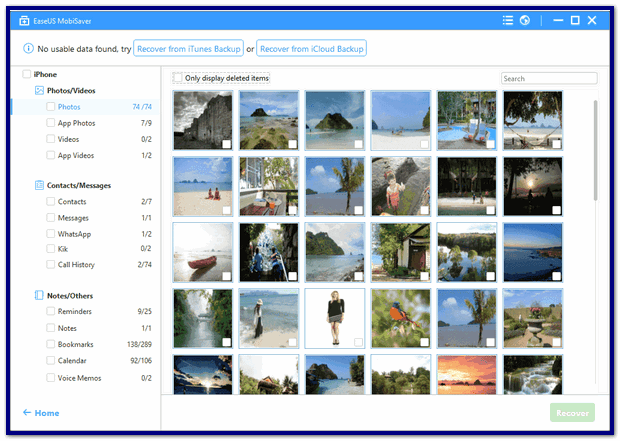
Кроме указанного выше приложения, можно использовать утилиту EaseUS MobiSaver, она умеет восстанавливать стертые данные. UltData — отличный вариант для тех, кто поставил криво Джейлбрейк, и после пришлось полностью восстанавливать гаджет, удалив все данные с него.
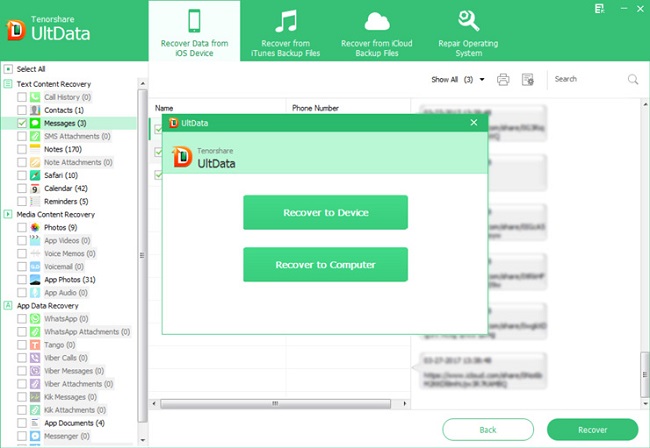
Самые покупаемые планшеты 2019 года
Планшет Apple iPad (2018) 128Gb Wi-Fi + Cellular на Яндекс Маркете
Планшет Apple iPad (2018) 32Gb Wi-Fi на Яндекс Маркете
Планшет Apple iPad mini 4 128Gb Wi-Fi на Яндекс Маркете
Свежие новости о гаджетах и технологиях в нашем Телеграм канале.




